- 代码生成和运行
- 生成模型加载代码
- 模型依赖代码和描述模式代码
- 生成元素控件编辑代码
- 方法1:拖拽方法名
- 方法2:复制/粘贴
- 方法3:拖拽测试对象
- 代码生成语言
代码生成和运行
生成模型加载代码
测试模型保存后是以(*.tmodel)为后缀的文件。在自动化脚本中,如要使用这个模型,需要加载模型。模型管理器可以生成加载模型的代码,这样避免了手动键入这部分代码。有两者方式生成模型加载代码:
- 直接将模型文件从文件浏览面板拖拽到代码编辑器中:

将生成加载该模型的代码。
- 模型管理器中,点击右边“控件操作” ,切换到方法面板,点击下图的按钮,自动将全局加载代码方法拷贝到粘贴板。
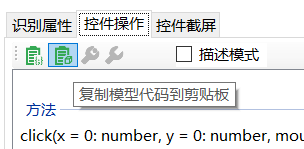
打开代码编辑器,粘贴代码。
会生成如下类似的代码:
const { TestModel } = require("leanpro.win");var model = TestModel.loadModel("C:\\temp\\vbtest\\BuildYourOffice.tmodel");
模型依赖代码和描述模式代码
模型管理器可生成两种类型的代码:
- 模型依赖代码:这类代码是需要加载模型的,调用语句通过名称寻找模型中的对象。例如下面的语句,从模型中寻找“SimpleStyles”Window对象,然后在这个父对象下面找“Normal1”CheckBox对象,找到后点击这个Checkbox
await model.getWindow("SimpleStyles").getCheckBox("Normal1").click();
- 描述模式代码:描述模式是指被测对象的属性信息都在代码中描述。如果勾选描述模式框
 ,之后生成的代码就是描述模式代码,否则就是模型依赖代码。
,之后生成的代码就是描述模式代码,否则就是模型依赖代码。
生成元素控件编辑代码
下面介绍三种生成代码的方法。
方法1:拖拽方法名
- 点击“控件操作”面板中的其中一个方法,选中项的背景色为蓝色。
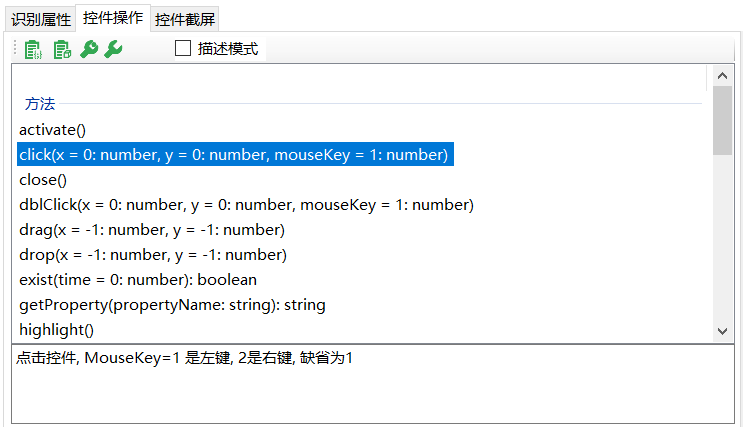
- 拖拽选中的方法或属性到编辑器中,自动生成代码
方法2:复制/粘贴
- 选中方法,点击
 按钮,会自动将生成代码复制到粘贴板中,
按钮,会自动将生成代码复制到粘贴板中, - 打开你正在使用的编辑器,粘贴代码。
方法3:拖拽测试对象
还有一种方法,就是将测试对象树中的节点直接拖拽到您的编辑器中(需要编辑器支持文本拖拽)。当拖拽完成时,会自动打开一个对话框,显示您拖拽测试对象支持的所有方法,如下图:
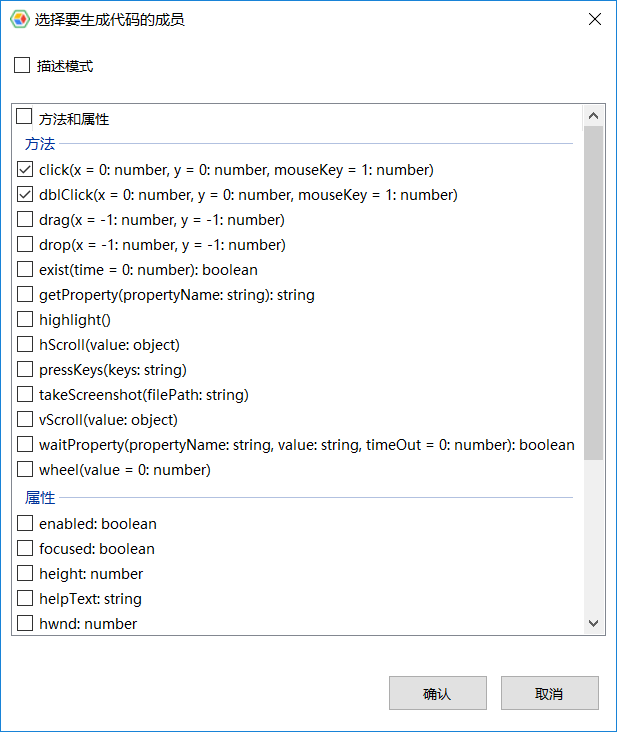
您勾选您要的方法调用,点击确认,这些调用代码就放置到正在编辑文件的对应位置。在这个对话框上也能选择是否生成描述模式代码。
代码生成语言
LeanRunner中,模型管理器支持多种语言,因此,生成代码之前,请选择正确的语言。方法是点击“操作”=>“选项”对话框,设置你需要生成的代码语言,然后点击保存。
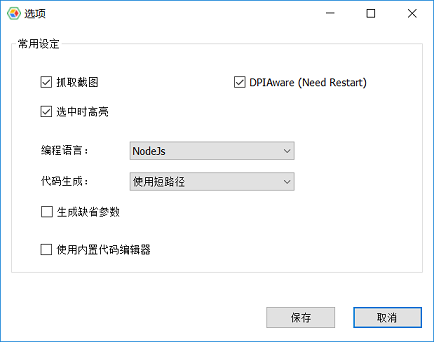
在CukeTest和LeanRunner中,该选项只读,因为它们只支持Node.js。
